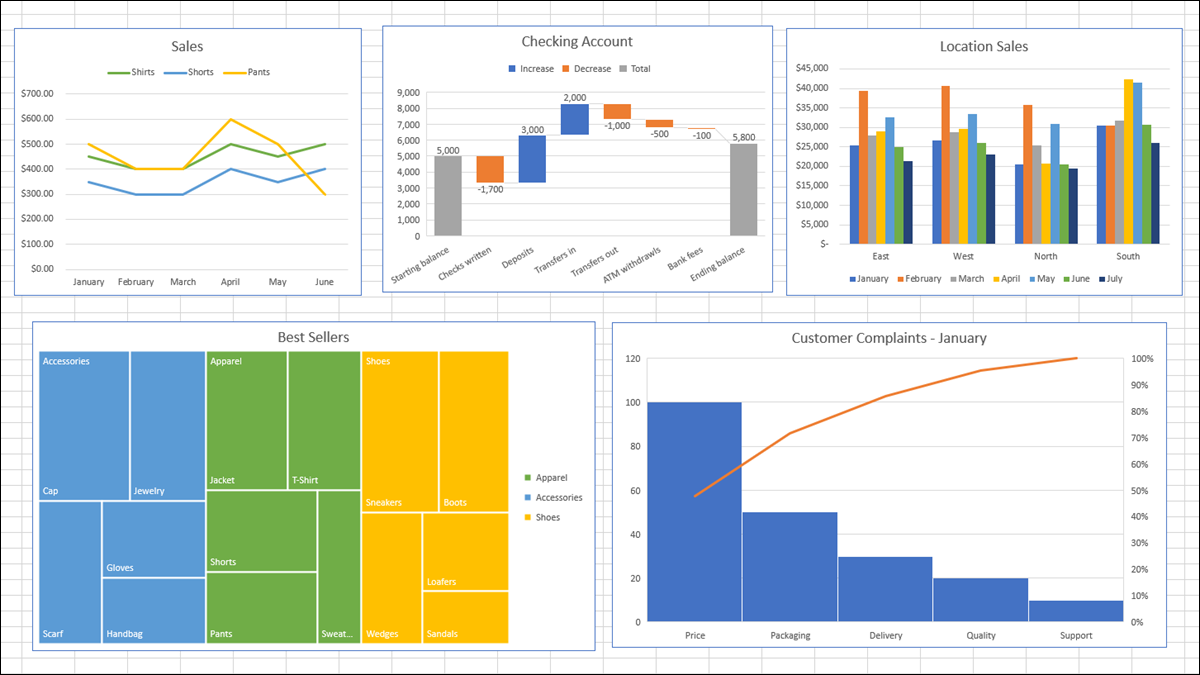
Excel 使创建图表或图形变得容易,但您可以做一些事情来使图表更有效。此提示列表可以使您的图表成功地直观显示您的数据。
我们创建图表的许多指南(例如 创建树形图)都提供了基本的定制建议,这些建议通常适用于特定类型的图表。但是,无论图表类型如何,您在此处看到的提示都可以使任何图表脱颖而出。
为数据选择正确的图表
创建图表或图形的第一步是选择最适合您的数据的一个。通过查看 Excel 的建议,您可以获得很多关于此的见解。
选择要在图表上绘制的数据。然后,前往功能区的插入选项卡和图表部分。单击“推荐图表”以查看 Excel 认为适合您的数据的图表类型。
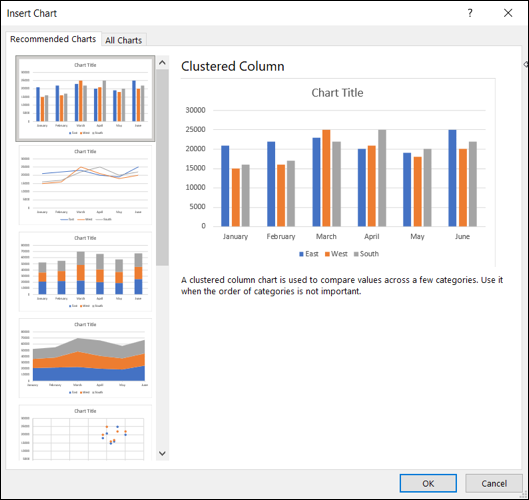
您还可以查看我们的有用指南,以找到适合工作表中数据类型的 Excel 图表。
包括描述性标题
虽然图表的工作是显示您的数据以便可以清楚地理解,但您还希望包含一个标题。如果您打算 在电子邮件或社交媒体帖子中将图表作为图像单独分享,这一点尤其重要。
例如,也许您有一张东海岸部门第一季度销售额的图表。使用简单地说“销售”的标题并不像“东海岸销售 – 第一季度”那样具有描述性。
Excel 会为您创建的每个图表添加一个默认标题,但您可以轻松更改它。选择图表,然后单击默认的图表标题文本框。然后只需输入您自己的标题。
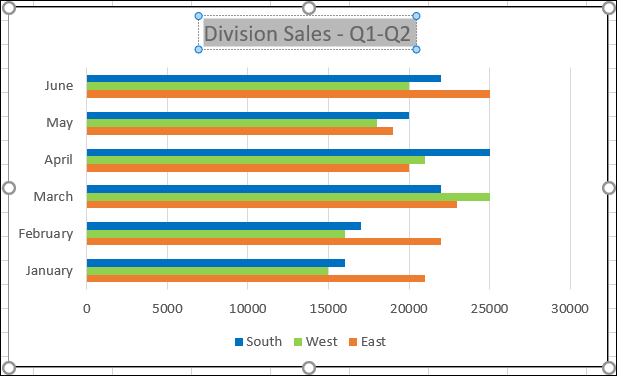
仅在有益时使用图例
如果您有一个图表,其中的图例可以帮助查看者了解他们所看到的内容,那么您绝对应该使用一个。但是,如果您的图表本身就很清晰并且不需要图例,请将其删除,以便视图不那么混乱。让我们看一个两者的例子。
在左侧的柱形图中,您会看到彩色柱形和美元金额。但是每一列代表什么?通过添加图例,每个人都可以清楚地了解数据。
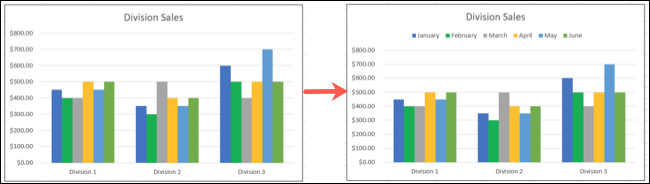
在左侧的饼图中,您可以看到每个切片代表颜色,并且有数据标签可以确认。对于这种情况,传说是不必要的干扰。
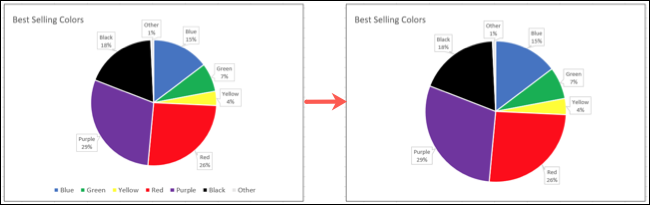
您还可以将图例放置在与默认位置不同的位置。选择图表,转到图表设计选项卡,然后单击添加图表元素下拉箭头。将光标移动到图例并在弹出菜单中选择图例的位置。
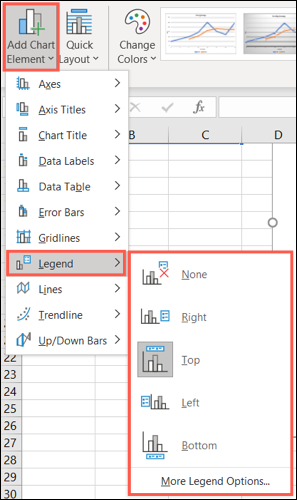
明智地选择你的颜色
Excel 中的大多数图表都使用某种颜色。无论是带有不同颜色切片的饼图还是带有少量彩色点的散点图,您都可以通过颜色来区分数据。幸运的是,Excel 应用了您可以自定义的调色板。
在下面的条形图中,您当然可以看到图表中弹出的颜色。不幸的是,它看起来更像是一盒荧光笔,而不是销售描述。
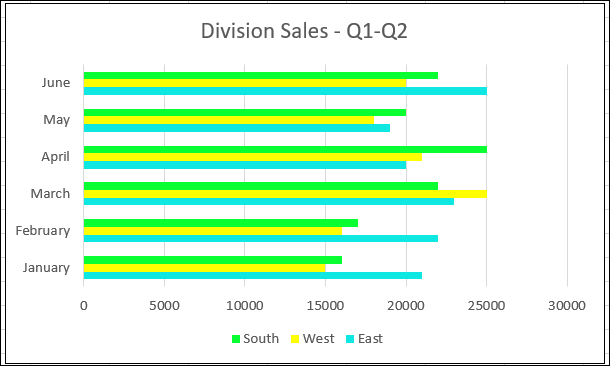
通过使用标准的 Excel 调色板,我们的条形图不仅易于阅读,而且不会让您头疼。
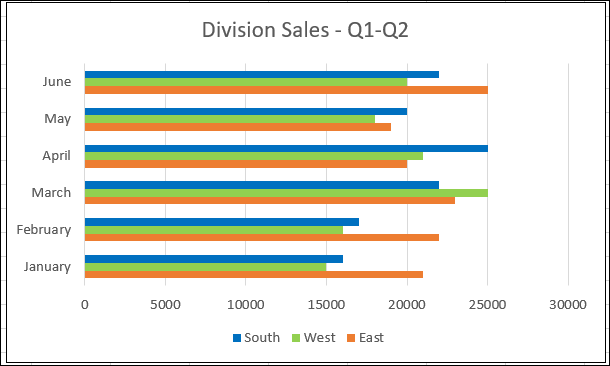
您可以按照自己喜欢的方式自定义颜色;使用您组织的颜色是一个不错的选择。关键是要确保您选择令人愉悦且相互对比的颜色。
品牌您的图表
在 Excel 中制作图表时经常被忽视的一件事也是可以使您的图表与众不同的一件事。那就是品牌化。你有几种不同的方式来给你的图表打上烙印,这样它显然是你的,但不会分散注意力。
添加您的徽标
如果您可以将组织的徽标添加到图表的一角,这是最简单的品牌标识方式。那个小标志让每个人都知道数据属于谁。
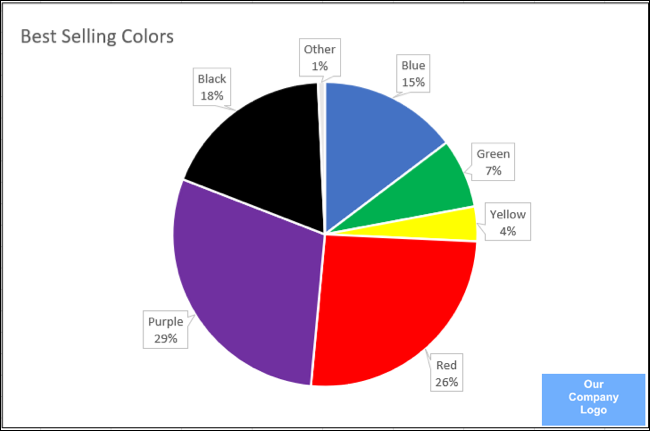
品牌标题或副标题
之前我们提到在图表中包含描述性标题。如果使用徽标会造成太多混乱,请考虑将您的公司名称简单地添加到图表标题中,甚至作为副标题。
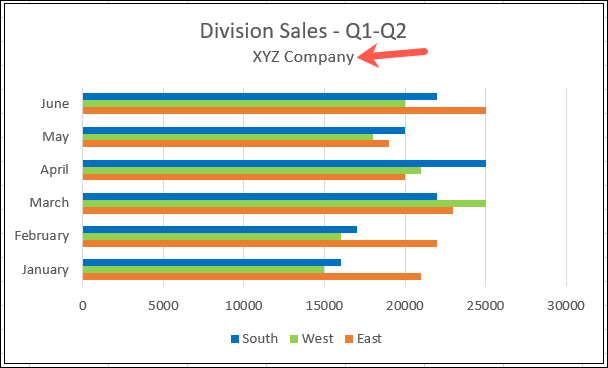
保持清洁和易于阅读
创建一个能够很好地讲述数据故事的图表的最后一个技巧是保持它的清洁、简单和易于阅读。不要使用不必要的元素使图表过于复杂。
就像之前关于仅在有用时使用图例的提示一样,轴标题、趋势线或数据标签等元素也是如此。例如,您可能会觉得数据标签通过提供额外的细节有所帮助。但正如您在下面看到的那样,这些数据标签,无论它们放在哪里,都会使图表变得杂乱无章,难以清晰阅读。
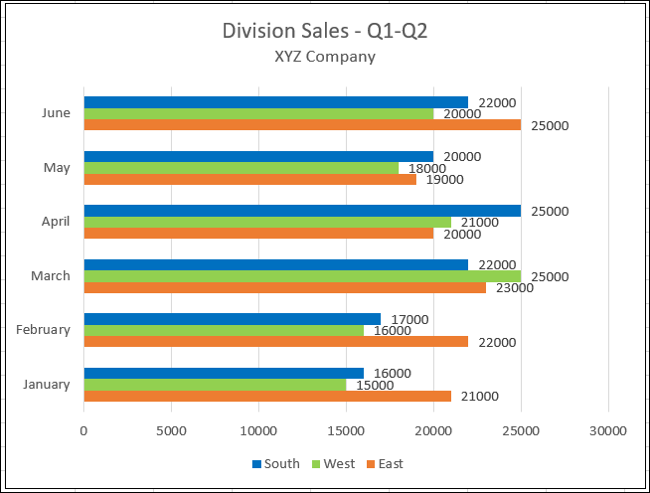
相反,尝试以不同的方式排列数据,甚至使用另一个图表元素。在下面的图表中,我们添加了一个数据表而不是数据标签。这使我们能够显示我们想要的那些额外细节,但仍然保持图表整洁。
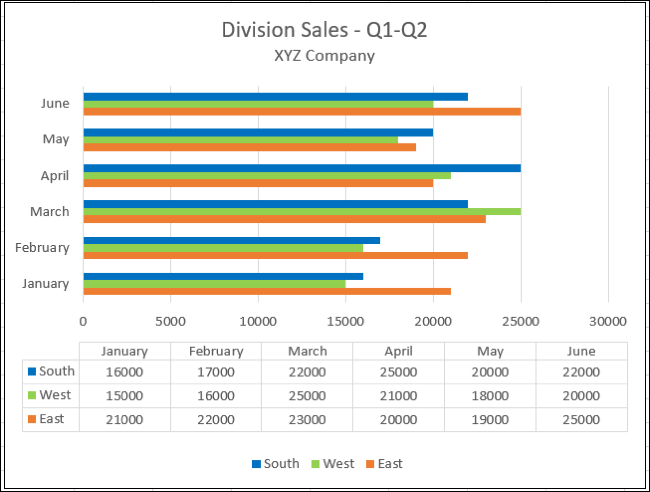
希望这些技巧可以帮助您创建和自定义具有专业外观并清楚地描述您的数据的图表,例如 瀑布图。